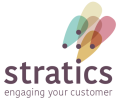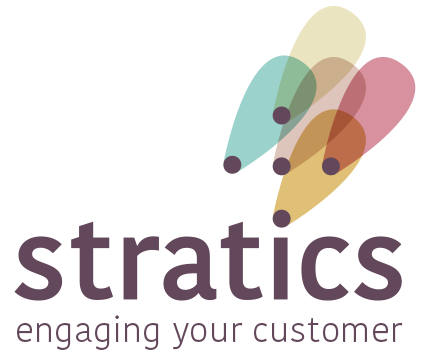Comment gérer une liste de tests dans MyMip ? #
Deux types de listes de contrôle peuvent être créés dans MyMip :
Liste de pré-test: Utilisée pour vérifier si une campagne de marketing fonctionne correctement avant de l'envoyer aux contacts effectifs. Il s'agit d'un tour d'essai permettant d'identifier les éventuels problèmes.
Liste de test: Groupe spécifique de contacts qui sont ajoutés à une campagne pour vérifier que la campagne se déroule correctement et pour vérifier le traitement des données et des réponses.
Les listes de test sont essentielles à la réussite de vos campagnes de marketing. Elles vous aident à :
Vérifier les performances: En utilisant une liste de pré-tests, vous pouvez vous assurer que votre campagne de marketing fonctionne bien avant qu'elle ne soit envoyée aux contacts réels.
Identifier les problèmes: Une liste de pré-tests vous permet d'identifier et de résoudre les problèmes potentiels avant qu'ils n'atteignent votre public cible.
Vérifier les résultats: une liste de test vous permet d'ajouter des groupes spécifiques de contacts à votre campagne afin de vérifier qu'elle est diffusée correctement et de contrôler le traitement des données et des réponses.
Suivez ces étapes pour afficher, créer et gérer des listes de tests.
Créer, modifier ou supprimer des listes de tests #
Naviguer vers les listes de tests #
Dans la barre latérale gauche, cliquez sur Paramètres (icône en forme de roue dentée).
Sélectionnez Listes d'utilisateurs de test pour afficher les listes de test disponibles et en créer de nouvelles.
Créer une nouvelle liste
Cliquez sur le signe plus (+) à côté de la barre de recherche.
Saisissez les informations suivantes dans la fenêtre contextuelle :
Nom: Donnez un nom clair à la nouvelle liste.
Description: Décrivez brièvement les personnes qui figureront sur la liste.
Prétest: Indiquer s'il s'agit d'une liste de prétest.
Modifier ou supprimer la liste #
Personnaliser la liste: Cliquez sur l'icône du crayon pour personnaliser la liste.
Supprimer la liste: Cliquez sur l'icône de la poubelle pour supprimer la liste.
Recherche dans la liste #
- Utiliser la barre de recherche: Utilisez la barre de recherche pour trouver la liste souhaitée en saisissant le nom de la liste ou une partie de celle-ci.